Cum să instalați XRDP pe Ubuntu 22.04
XRDP este un software care permite utilizatorilor Linux să se conecteze la un desktop la distanță prin intermediul protocolului Remote Desktop Protocol (RDP). Acesta oferă o interfață grafică similară cu cea pe care utilizatorii o văd pe ecran atunci când lucrează direct pe computerul lor. Iată câteva motive pentru care utilizatorii Linux ar putea dori să utilizeze XRDP
XRDP este o aplicație cu arhitectură client-server care utilizează protocolul Remote Desktop Protocol (RDP) ca protocol de transport. Serverul este un demon Linux care rulează deasupra dispozitivului DisplayLink și asigură o conexiune securizată între server și client utilizând TLS
VERIFICAȚI TOATE PLANURILE TARIFARE VPS DISPONIBILE AICI
Care este avantajul acestei aplicații? XRDP este foarte ușor de instalat și flexibil de configurat pe sistemele Ubuntu. În acest caz, ne vom uita la sistemul de operare Ubuntu
Actualizarea pachetului
Pentru început, este recomandat să actualizați pachetele de pe distribuția Ubuntu. Utilizați următoarele comenzi:
apt update
apt upgradeInstalarea XRDP
Utilizați următoarea comandă pentru a instala XRDP.
apt install xrdp -y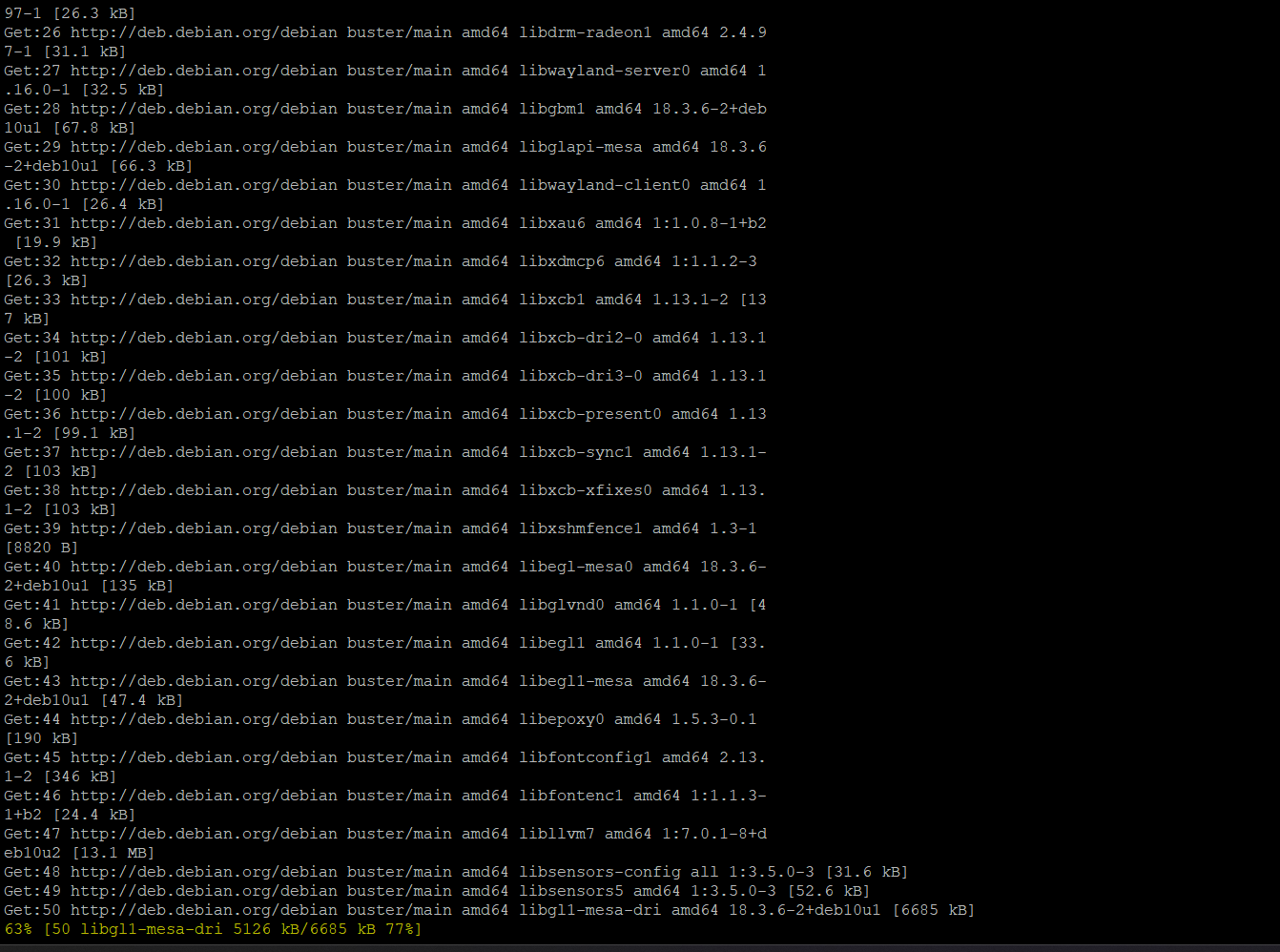
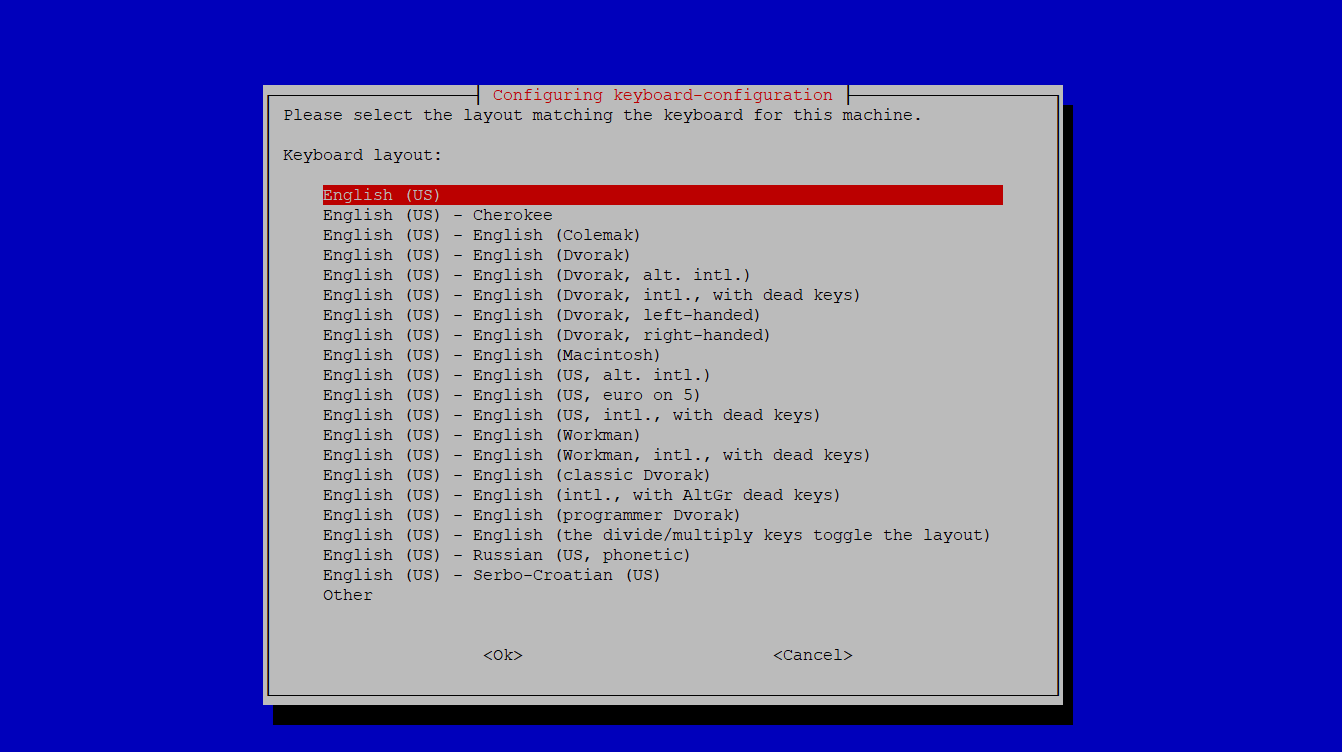 Instalarea durează de obicei câteva minute, până la 5. Apoi, după o instalare reușită, veți putea să porniți serviciul. Utilizați următoarele comenzi:
Instalarea durează de obicei câteva minute, până la 5. Apoi, după o instalare reușită, veți putea să porniți serviciul. Utilizați următoarele comenzi:
systemctl enable xrdp
systemctl start xrdpsystemctl status xrdp
Configurarea XRDP
Programul de instalare va crea un cont nou numit “xrdp”. Sesiunea xrdp utilizează fișierul cheie de certificat “/etc/ssl/private/ssl-cert-snakeoil.key”, care este important pentru desktop-urile la distanță. Pentru ca totul să funcționeze corect, adăugați utilizatorul xrdp la grupul “ssl-cert”. Pentru a face acest lucru, veți putea utiliza următoarea comandă:
usermod -a -G ssl-cert xrdpsystemctl restart xrdpufw allow from 192.168.1.0/24 to any port 3389
Conectare
După parcurgerea cu succes a tuturor pașilor necesari, acum vă veți putea conecta la clientul XRDP. De exemplu, într-un client Windows, deschideți clientul RDP și introduceți adresa IP a sistemului Ubuntu. Odată ce conexiunea este reușită, sistemul de la distanță va solicita autentificarea. Introduceți credențialele de conectare la sistemul Ubuntu de la distanță pentru a accesa desktop-ul de la distanță










